Crear usuarios de forma manual
Para asociar usuarios a un colectivo creándolo de forma manual debes:
Si el colectivo no tiene usuarios asociados, seleccionar el texto Crea un usuario que aparece en pantalla:
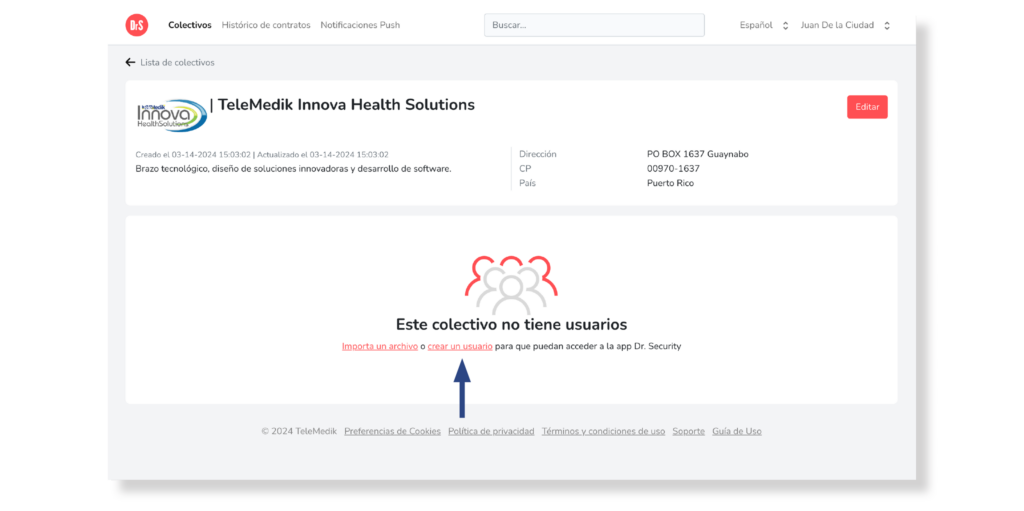
Sin embargo, si el colectivo ya tiene usuarios asociados, selecciona el botón Nuevo usuario, luego selecciona la opción Crear usuario:
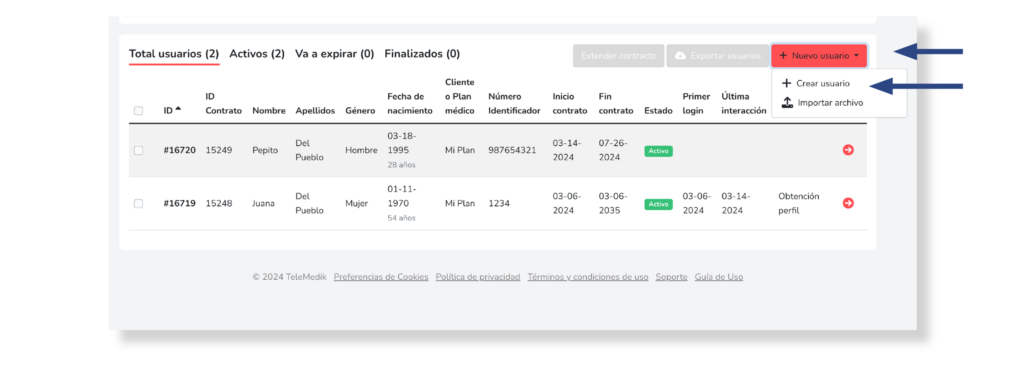
En ambos casos accederá al proceso de creación del usuario: Se abrirá un formulario compuesto por dos secciones:
Sección 1. Datos de contratación
Hace referencia a los datos personales y de contratación del usuario. Incluye unos campos obligatorios, requeridos para poder crear el usuario (marcados con asterisco) y otros que son opcionales:
- Nombre*: Nombre del usuario.
- Apellidos: Requiere, al menos, el primer apellido y del usuario, el segundo es opcional.
- Género*: Debe seleccionar una de las opciones: Femenino, Masculino, No binario, Transgénero femenino, Transgénero masculino, Prefiero no decirlo u Otro.
- Fecha de nacimiento*: Fecha de nacimiento del usuario.
- Correo electrónico*: Correo electrónico del usuario con el que se va a realizar la suscripción en el servicio de emergencias Dr. Security.
- Prefijo*: Prefijo al que pertenece el número de teléfono del usuario.
- Número de teléfono*: Número de teléfono del usuario y al que se contactará en caso de emergencia.
- Cliente o plan médico: Nombre del cliente (entidad, organización…) o Plan médico al que pertenece el usuario.
- Número identificador*: Identificador manual asignado al usuario. Puede contener número y/o letras.
- Fecha inicio de contrato*: Fecha en la que el usuario iniciará su contrato con el servicio de emergencias DrS. Corresponde a la fecha actual y no permite edición.
- Fecha de fin de contrato*: Fecha en la que el usuario finalizará su contrato con el servicio de emergencias DrS.
Tras completar los datos, debe seleccionar el botón Siguiente para acceder a la sección 2
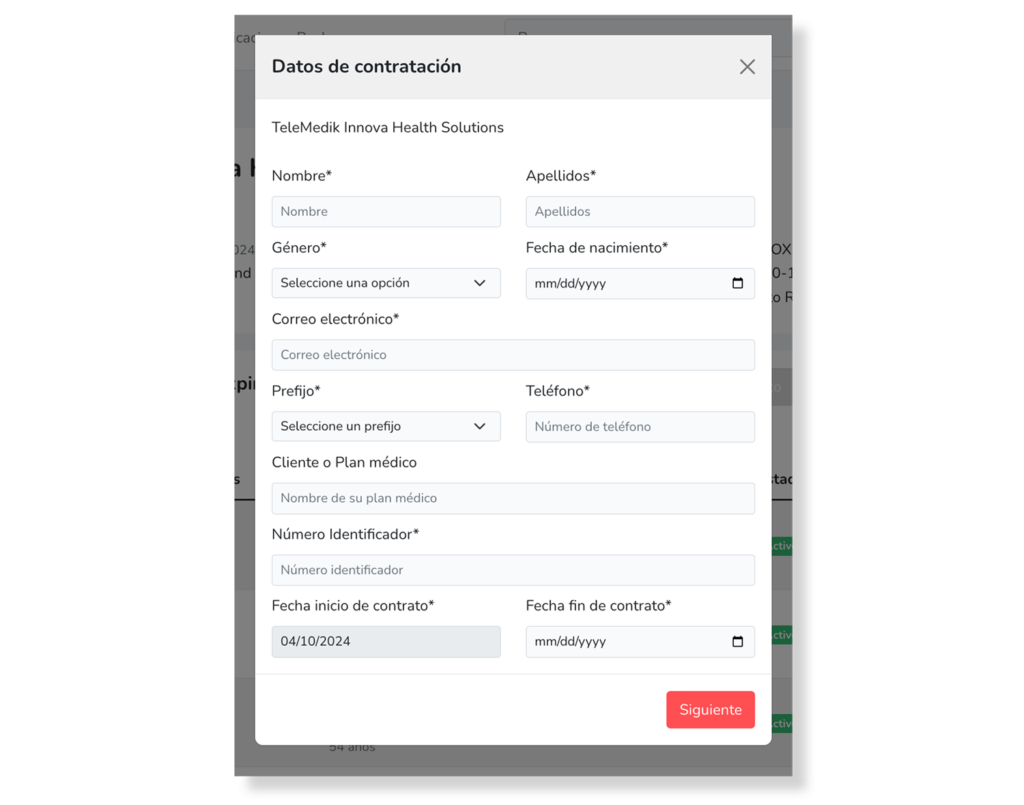
Sección 2. Información de contacto
Hace referencia los datos de contacto del usuario. Incluye unos campos obligatorios, requeridos para poder crear el usuario (marcados con asterisco) y otros que son opcionales:
• Dirección*: Dirección postal donde se encuentra la vivienda del usuario (ejemplo: Calle, Avenida…).
• Número: Número en el que se encuentra la vivienda del usuario.
• Piso: Piso en el que se encuentra la vivienda del usuario.
• Puerta: Puerta en la que se encuentra la vivienda del usuario.
• CP*: Código postal donde se encuentra la vivienda del usuario.
• Ciudad*: Ciudad a la que pertenece la vivienda del usuario. • Idioma: Idioma con el que se debe comunicar al usuario.
• Tipo de identificación: Tipo de identificación del usuario a elegir una entre las opciones: DNI; Documento extranjería; Pasaporte; Licencia de conducir; Real ID.
• Número de identificación: Número de identificación referente al tipo de identificación seleccionado.
Tras completar los datos, debe seleccionar el botón Siguiente.
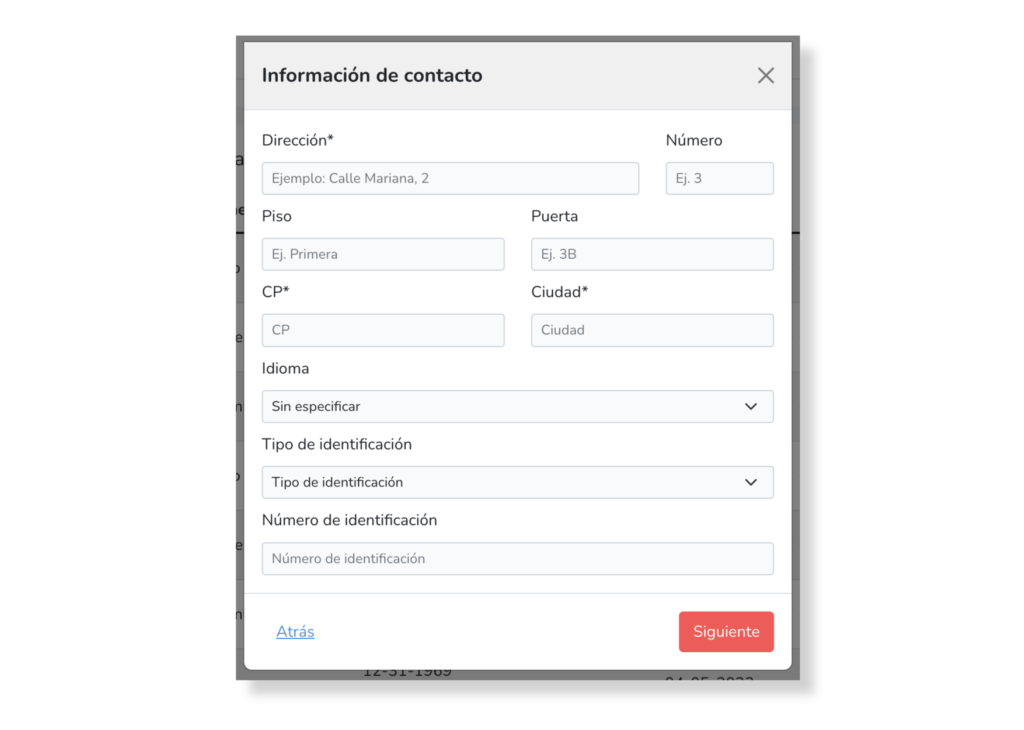
Sección 3. Datos de salud
Hace referencia los datos de salud del usuario. Los campos no son obligatorios:
- Información médica: Información que el usuario introduce desde la aplicación de Dr.Security, es un campo que no permite edición.
- Alergias: Información que el usuario introduce desde la aplicación de Dr.Security, es un campo que no permite edición.
- Dropdown Sistema de medidas: Sistema de medición entre las opciones imperial y métrico.
- Peso: Peso del usuario.
- Altura: Altura del usuario.
Tras completar los datos, debe seleccionar el botón Siguiente.
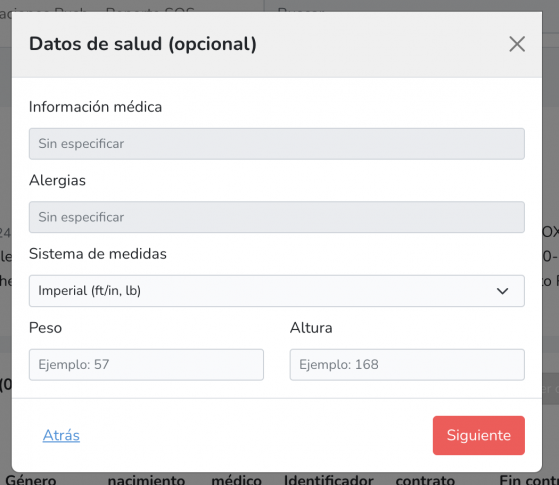
Una vez se complete la creación del usuario se verificará mostrando la siguiente pantalla:
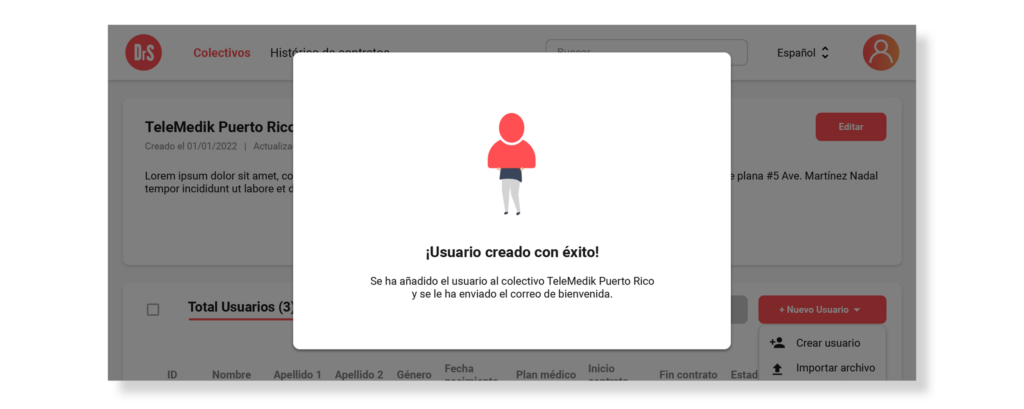
Desaparecerá en pocos segundos, luego podrá visualizar el usuario creado en el listado de usuarios.
Simultáneamente se emitirá un correo de bienvenida al email vinculado al usuario creado, a través del cual podrá acceder a la aplicación móvil de Dr. Security.


